
Узнайте, сколько стоит Google Analytics в 2025 году: чем отличается бесплатная GA4 от платной GA360, кому нужна каждая версия и как правильно начать настраивать аналитику сайта без переплат.
Если хотите понять, кто приходит на ваш сайт и что они там делают, Google Analytics – лучший бесплатный инструмент. Многие думают, что это сложно, но на самом деле всё можно сделать за полчаса, если следовать простым инструкциям.
Без аналитики вы просто угадываете, какие страницы работают, а какие – нет. GA показывает источники трафика, популярные страницы и даже пути пользователей от входа до выхода. Эти данные помогают улучшать контент, повышать конверсии и экономить рекламный бюджет.
Заходите на analytics.google.com, нажимаете «Создать аккаунт», указываете название сайта и ваш e‑mail. После создания вас перенаправят к экрану с кодом отслеживания – это небольшой JavaScript‑скрипт.
Если вы используете конструктор (Tilda, Wix, WordPress), найдите раздел «Подключить Google Analytics» и вставьте туда ID в виде UA‑XXXXXX‑X или G‑XXXXXXXXXX для GA4. В обычном HTML‑шаблоне код просто помещают перед закрывающим тегом </head>.
После установки откройте сайт в новой вкладке, затем вернитесь в GA и включите режим реального времени. Если вы видите ваш визит, значит код установлен правильно. Если нет – проверьте, нет ли конфликтов с другими скриптами и правильно ли скопирован ID.
Цели – это действия, которые вы хотите отслеживать: заполнение формы, покупка, клик по телефону. В GA перейдите в «Администрирование», затем «Цели» и создайте новую цель, указав тип события или URL‑страницы.
Фильтры помогут исключить ваш собственный трафик и спам. Добавьте фильтр по IP‑адресу, чтобы ваш визит не влиял на статистику.
Самая частая ошибка – ставить код в неправильное место, из‑за чего он не срабатывает. Другие проблемы: дублирование кода (два одинаковых скрипта) и блокировка скриптов через расширения браузера. Чтобы всё было чисто, проверьте консоль разработчика на наличие ошибок.
Не забывайте обновлять настройки, если меняете домен или переходите на новую версию GA. В GA4 интерфейс отличается, но принципы остаются теми же – собираем данные, создаём события и анализируем.
После того как базовая настройка готова, начните смотреть отчёты: кто ваш основной трафик (соцсети, поиск, прямой), какие страницы отталкивают пользователей и где появляются ошибки. Эти инсайты помогают планировать контент, улучшать SEO и повышать продажи.
Если хотите углубиться, читайте наши подробные руководства: «Как настроить Гугл аналитику на сайте — пошагово и просто» и «Как попасть в гугл аналитику: быстрый старт для сайта». Там есть скриншоты, примеры настроек целей и советы по интеграции с рекламными кампаниями.
Подключив Google Analytics, вы получаете мощный инструмент для роста сайта. Не откладывайте – начните сейчас, а дальше используйте данные, чтобы делать сайт лучше каждый день.

Узнайте, сколько стоит Google Analytics в 2025 году: чем отличается бесплатная GA4 от платной GA360, кому нужна каждая версия и как правильно начать настраивать аналитику сайта без переплат.
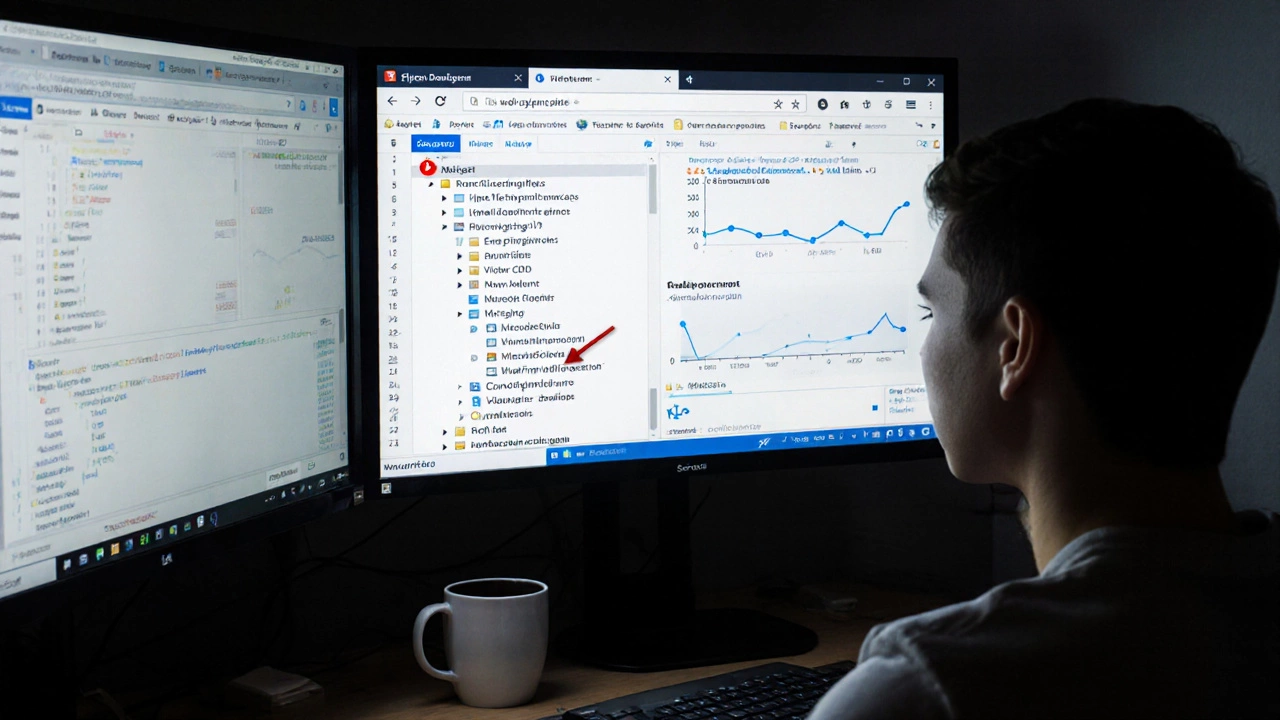
Как проверить аналитику на сайте: пошагово - от установки кода до проверки целей и фильтров. Узнайте, как избежать распространённых ошибок и получить достоверные данные для принятия решений.
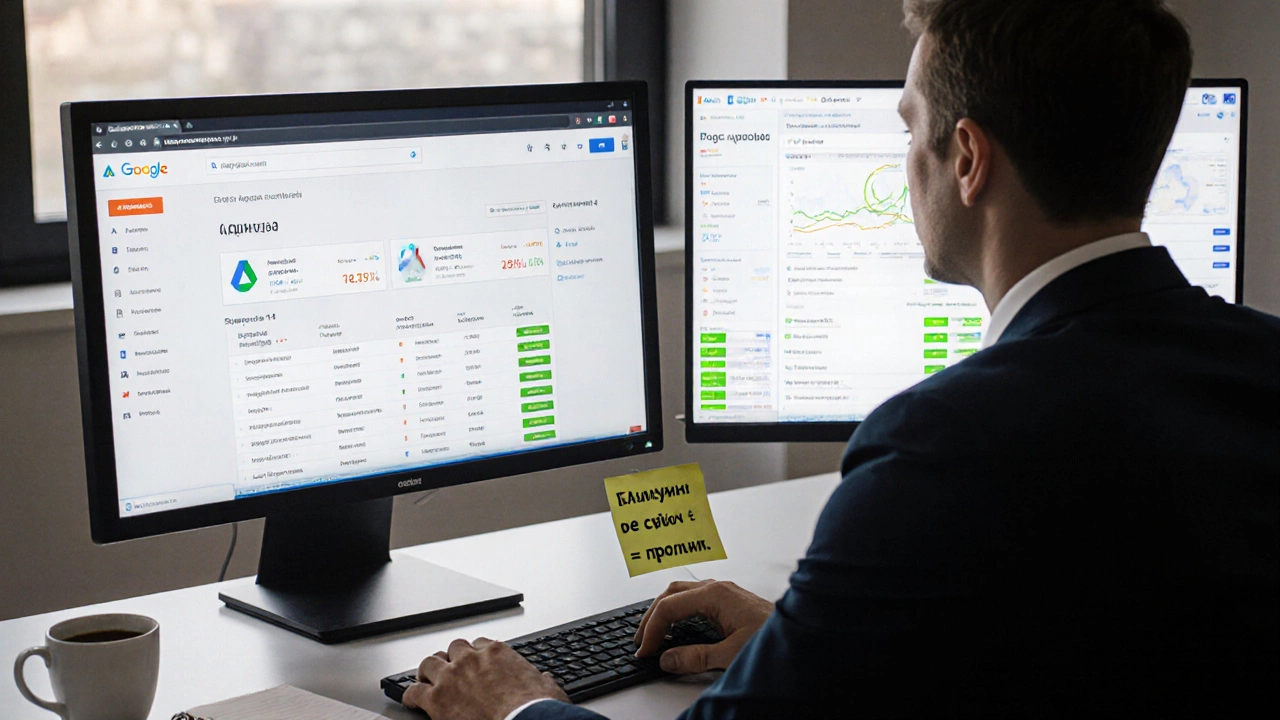
Как правильно связать рекламу Google с веб-сайтом, чтобы отслеживать конверсии и не тратить бюджет впустую. Пошаговая инструкция для GA4 и Google Tag Manager.

Анализ сайта позволяет регулярно отслеживать посещаемость, понимать поведение пользователей и находить точки для улучшения. Используя инструменты веб-аналитики, можно составить портрет аудитории и оптимизировать контент. Эта статья поможет разобраться в настройках аналитики и выделить ключевые метрики. Пошаговые инструкции облегчат внедрение аналитики для улучшения работы сайта.